A PASSFAB 4WINKEY program használata a Windows jelszavak és fiókjainak törlésére vagy kisülésére
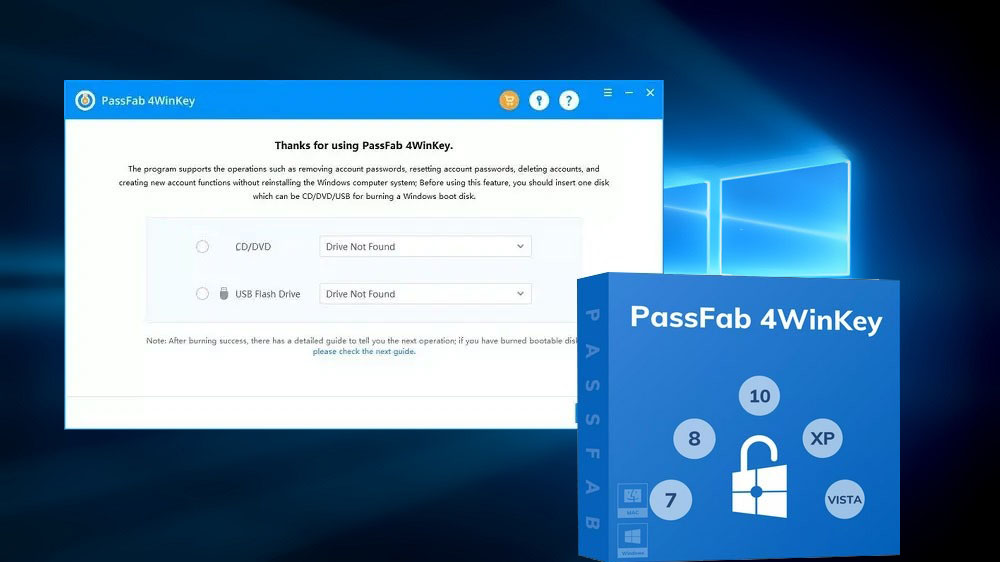
- 3414
- 531
- Major Vince Imre
A kiberbiztonság problémája manapság - a szoftver gyártóitól a hordható eszközök gyártóitól kezdve - nem véletlen, hogy minden új hitelesítési eszközt bevezetnek a mindennapi életbe - az ujjlenyomat, az arcvezérlés, a grafikus jelszó számára. De a legtöbb esetben a hagyományos jelszó hozzáadását, és a személyi számítógépekhez a jelszó továbbra is a fő módja annak, hogy azonosítsák a felhasználót.
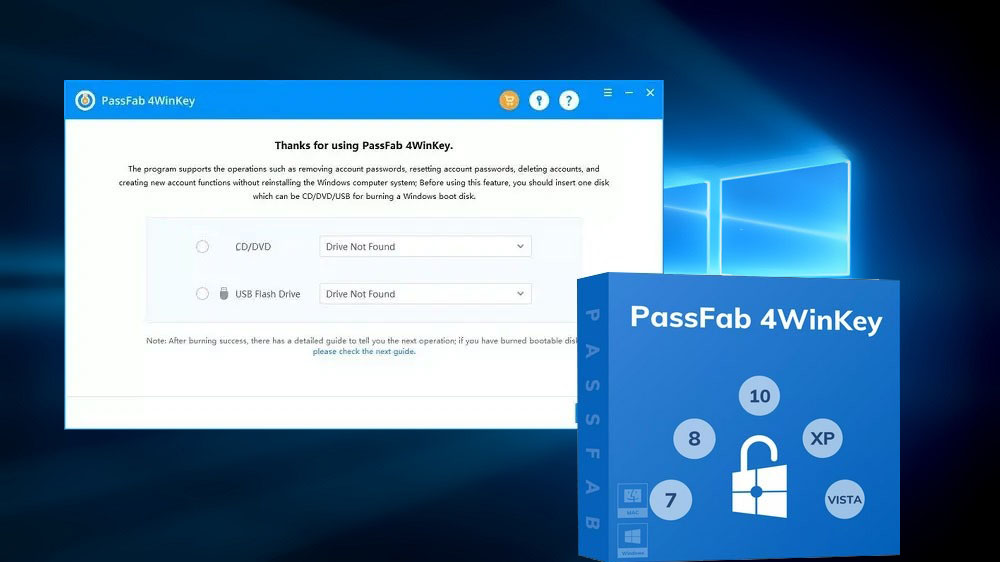
De ez a baj, hogy túl sok jelszavá válik, a memóriára támaszkodva egyre nehezebbé válik, és a jelszavak tárolásának különféle eszközei nem különböznek a megbízhatóságban. És nem mindenki bízik azonosítási adatainak a harmadik parti szolgáltatásokban.
Ezért a jelszóvesztés esetei szinte rutinszerűek - szinte minden PC -felhasználó szembesül velük. Ha nem emlékszik, hogyan léphet be a közösségi hálózatba, akkor ez természetesen problémát jelent. Igaz, megengedett, úgy vagy úgy. Amikor elfelejti a Windows fiókból származó jelszót, ez sokkal rosszabb - abban az esetben, amikor nem volt lehetséges emlékezni, újra kell telepítenie az operációs rendszert. És ez azzal fenyeget, hogy a fontos adatok elvesztése, beleértve a jelszavakat is, és messze az egyesüléstől.
Mi a passfab 4winkey segédprogram
Az ilyen esetek elkerülése érdekében, mivel az emberi memória nem tökéletes, és létrehozták a Passfab 4Winkey programot. Fő feladata a jelszó visszaállítása a Windows felhasználói fiókjáról, anélkül, hogy újratelepíteni kellene az operációs rendszert. Ehhez el kell hoznia egy indító meghajtót egy műszakos közegen (flash meghajtó vagy optikai lemez), és a segédprogram segíti ezt, szó szerint anélkül, hogy eltörne a jelenlegi ügyektől, azaz a háttérben.
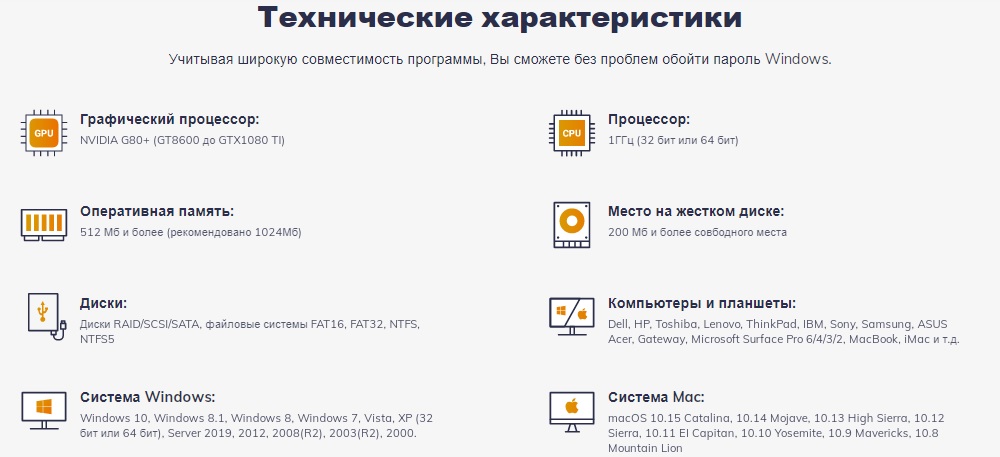
Tehát az esetekben hasznos lesz a 4winkey és a program által létrehozott flash meghajtó vagy CD/DVD lemez betöltése:
- Ha elfelejtette a bejárati jelszót a Windowsba, vagy annak érvényességi periódusa a hálózat domain politikájának megfelelően lejárt;
- Ha a Windows 10 feloldásához szükséges, függetlenül attól, hogy mely hitelesítési módszert használták (szöveges vagy grafikus jelszó, ujjlenyomat, személyfelismerés, PIN -kód);
- Ha valamilyen okból nemcsak el kell hagynia a rendszergazda jelszavát, hanem törölnie kell a fiókját is. Ugyanezek a műveletek megtehetők a felhasználók helyi számláival kapcsolatban. A Passfab 4Winkey lehetővé teszi új fiókok létrehozását is, mind helyi, mind adminisztrátorok létrehozását.
A program Cross -Platform és Universal - a Windows minden verziója alatt működik, beleértve a szerver, valamint a MACOS -t (kezdve a 10. verzióval.8). Nincsenek probléma a laptopokon és a táblagépeken történő használatával, problémák nélkül a 4winkey különféle verziókkal és a BIOS/UEFI típusokkal. A programra vonatkozó rendszerkövetelmények minimálisak - gyakorlatilag nem használja a számítógépes erőforrásokat.
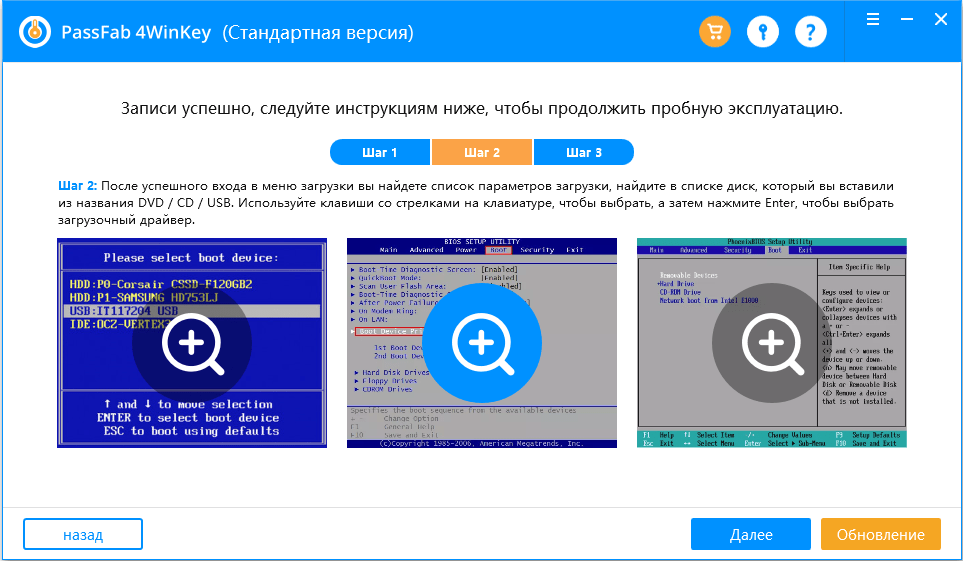
A legbarátságosabb és legegyszerűbb, orosz felületet egy lépéssel egy lépéssel egészítik ki, van egy tanúsítvány és részletes felhasználói útmutató.
A Passfab 4Winkey 4 verzióval kapható - szabvány, professzionális, vállalati, maximum. De még a szokásos verzióban is a segédprogram funkcionalitása elegendő a fő feladatok elvégzéséhez: szabvány létrehozása vagy testreszabott (amikor a felhasználó kiválasztja a szükséges összetevőket), az ISO-képeket, és törölje a vendég vagy az adminisztrációs fiók jelszavát. Vannak korlátozások is: a verzió csak a Windows 10/8/7/XP/2000 platformon érhető el, és nem tudja, hogyan kell rögzíteni az ISO-képeket a Flash meghajtóhoz.
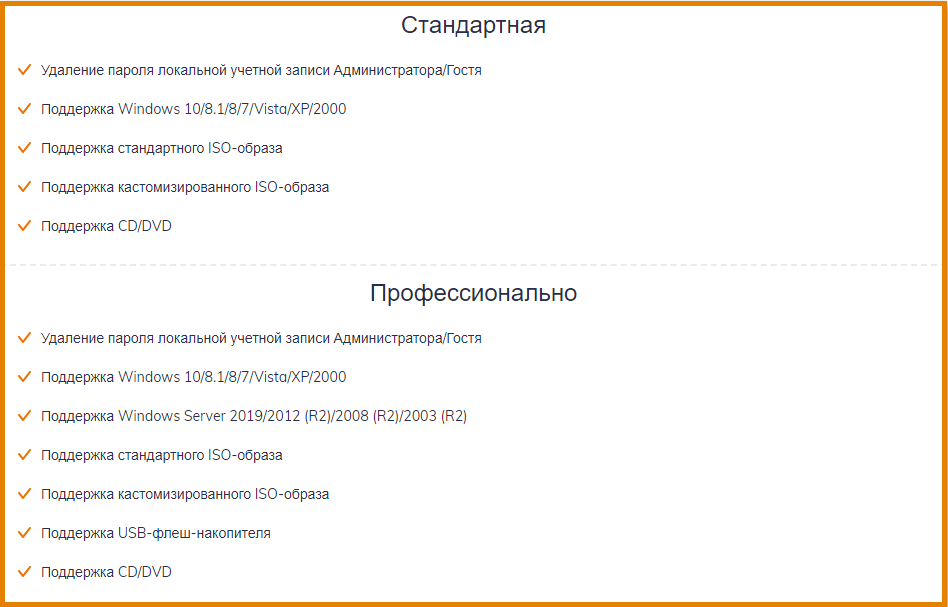
A professzionális verzióval kezdve mindkét hiányosság irreleváns, a vállalati verzióban lehetővé válik a domain felhasználók fiókjainak törlése. De a maximális verzió a legtöbb képességet biztosítja: itt a fiók jelszavának törlése mellett visszaállíthatja, törölheti a Windows fiókokat (helyi és domain), új fiókokat hozhat létre.
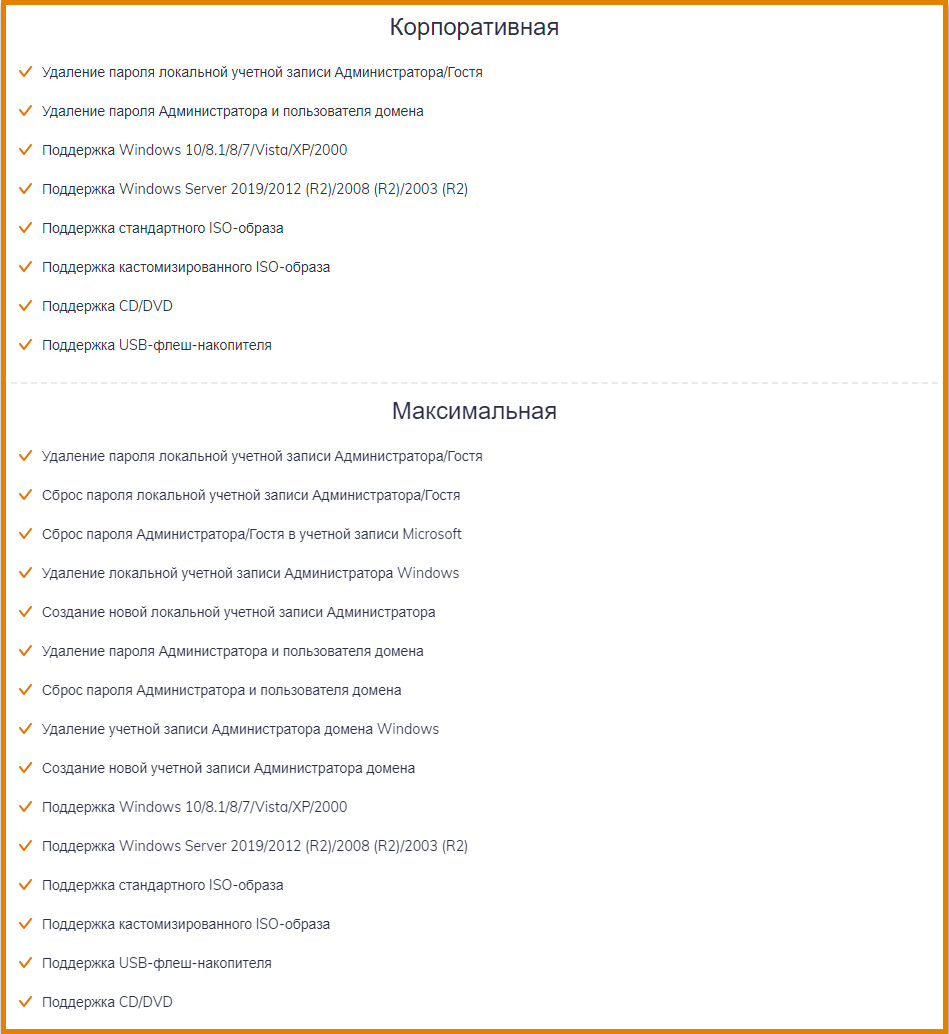
A program képességeinek megismerése érdekében használhatja a próba ingyenes verzióját.
Hogyan kell használni a PassFAB 4Winkey programot
Először töltse le a segédprogramot a hivatalos webhelyről, indítsa el a telepítőt, és kövesse az utasításokat. Az első indításkor a program felajánlja a rendszerindító lemez létrehozását.
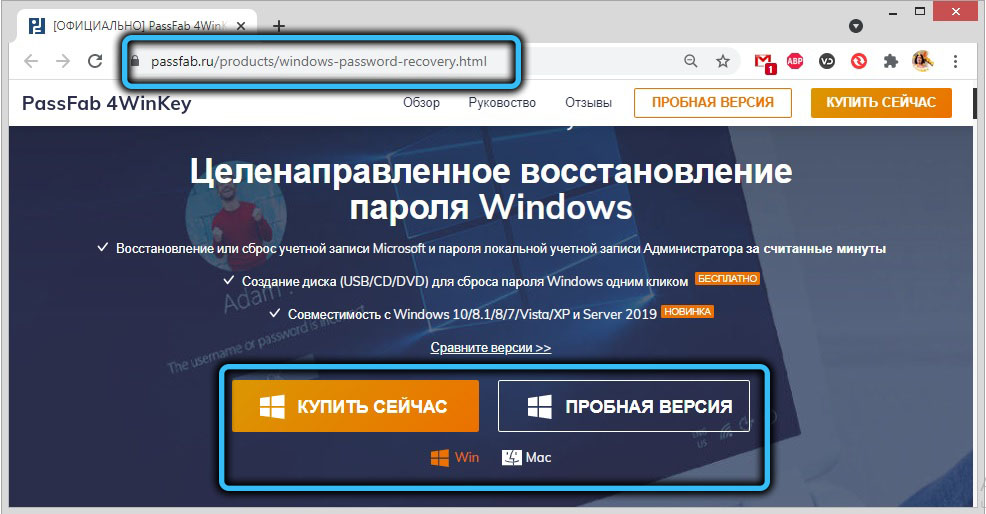
Fontolja meg a Step -by -lépési utasításokat az összes rendelkezésre álló művelethez 4Winkey.
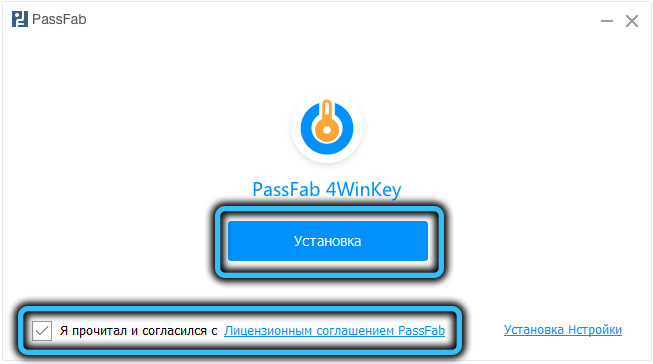
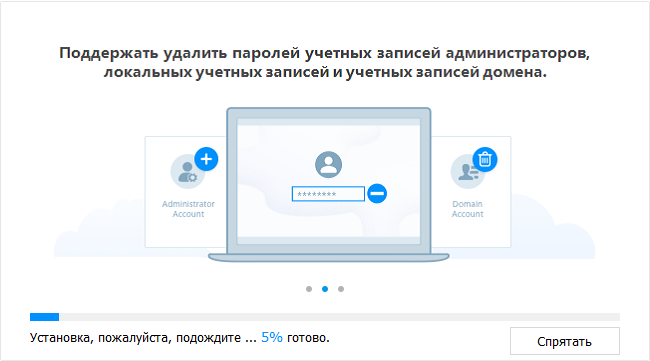
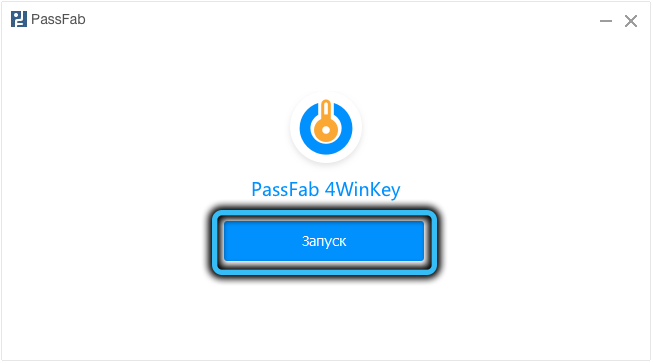
Boot lemez létrehozása
Mivel a jelszavak és fiókok eltávolításának, visszaállításának, visszaállításának minden műveletét az operációs rendszer izo-képeivel hajtják végre, ezt a lépést nem lehet figyelmen kívül hagyni.
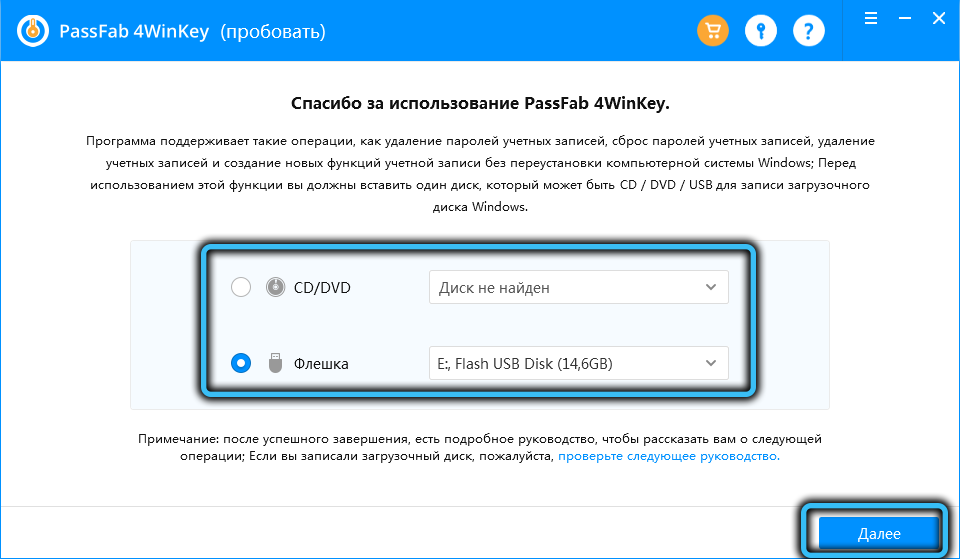
Ha a számítógép blokkolva van, telepítse a programot bármely más számítógépre, akkor az első lépés ebben az esetben változatlan marad - Boot meghajtó létrehozása. Csak annak típusát kell meghatároznia - USB hordozó vagy optikai lemez.
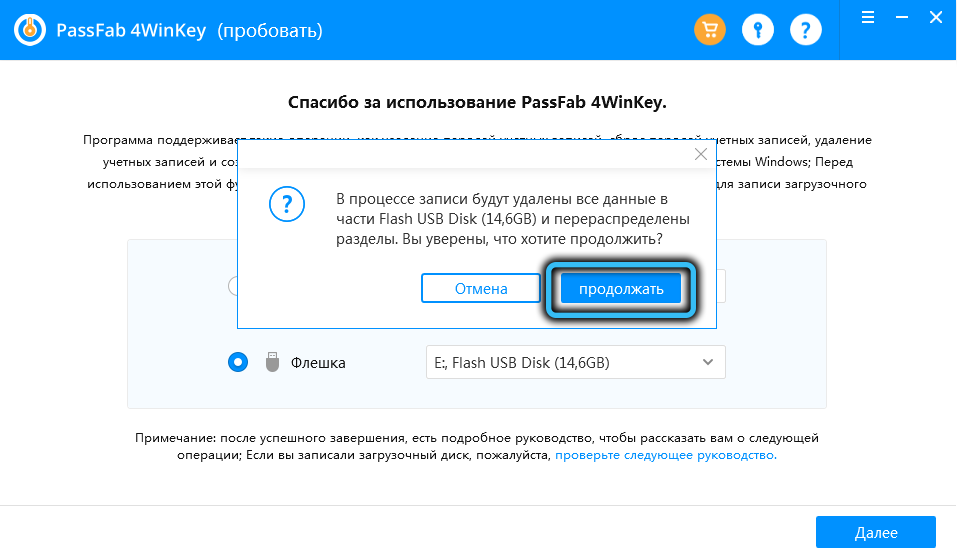
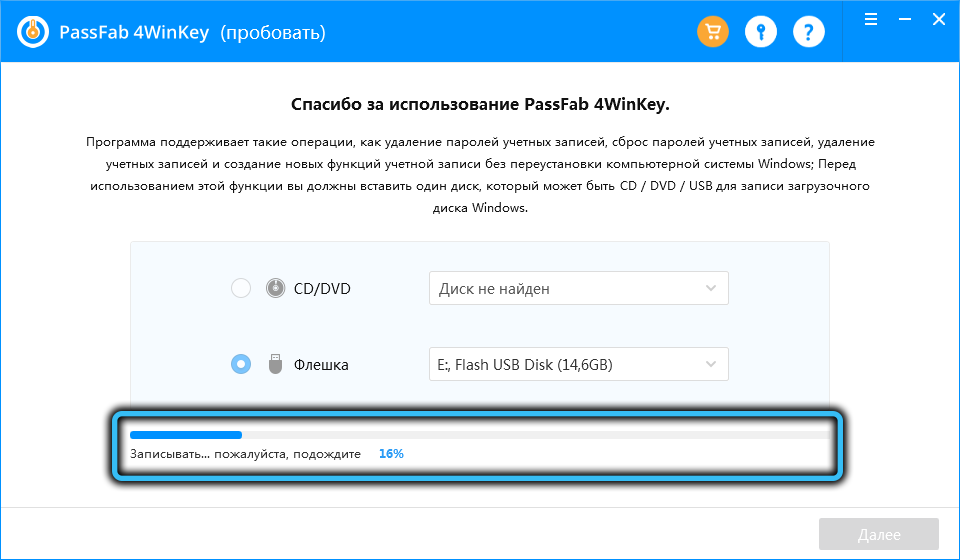
A rendszerindító lemez létrehozása után be kell helyezni ebbe a számítógépbe, a jelszó, amelybe elveszett, korábban beírta a BIOS -t, és megváltoztatta az operációs rendszer betöltésének sorrendjét. Hogyan lehet a különféle BIOS gyártók letöltési menüjébe lépni, maga az alkalmazásban, a programfejlesztő hivatalos weboldalán, vagy az interneten megtalálható - Fontos, hogy megismerjük a BIOS nevét és verzióját, ez az információ megjelenik Rövid idő, amikor a PC be van kapcsolva.
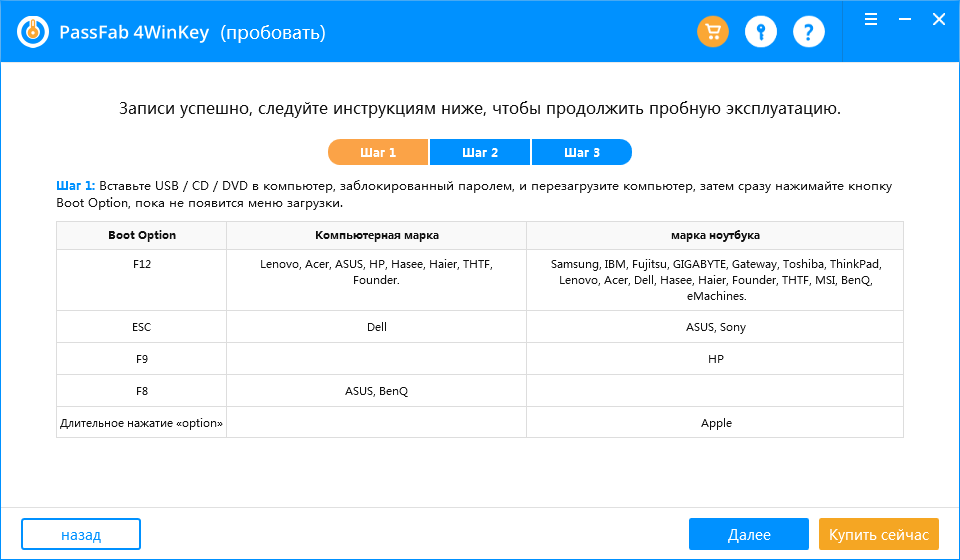
Eltávolítás/jelszó visszaállítása
Tehát „sikeresen” elfelejtette a fiók beírásának jelszavát, és több helytelen belépési kísérlet után figyelmeztetést kapott, hogy a következő hibás kísérlet után a fiók blokkolásra kerül.
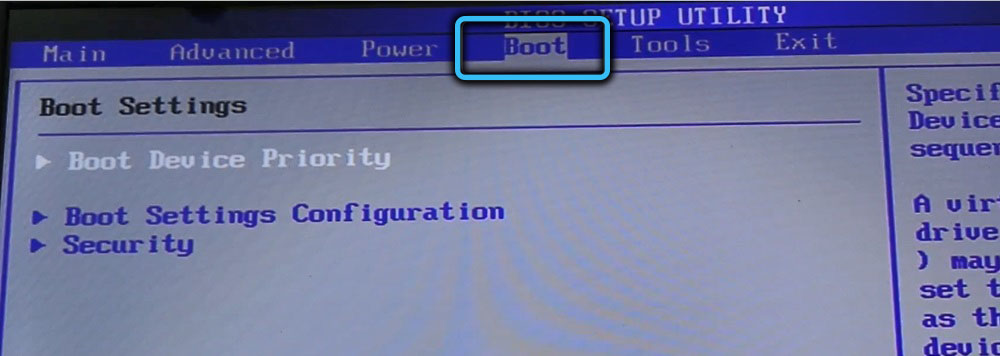
Ebben az esetben a legmegfelelőbb lépés a jelszó eltávolítása vagy visszaállítása, majd a következő bekapcsoláskor felajánlást kap egy új kombináció megadására.
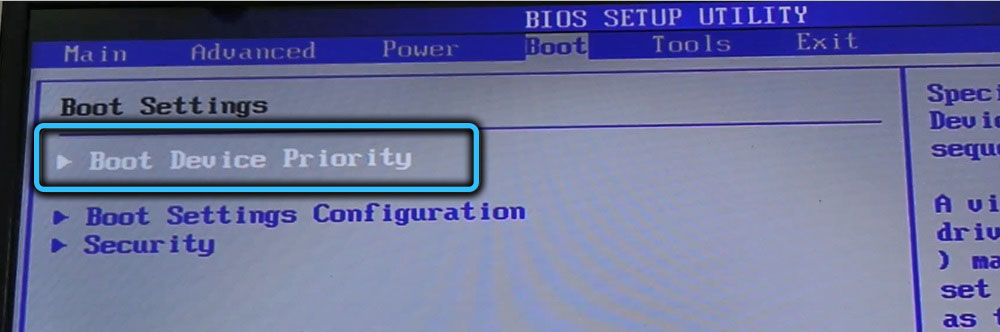
Tehát helyezze be a rendszerindító meghajtót a számítógépbe, kapcsolja be és hívja a letöltési menüt. A legtöbb számítógép számára gyorsan meg kell nyomnia az F12 gombot (a HP laptopok F9, ASUS és Sony, valamint a Dell asztali PC -jei, az Apple opciógombja), és megváltoztatják a rendszerindító prioritást, egy flash meghajtót vagy optikai lemezt az elsőbe helyezve. hely.
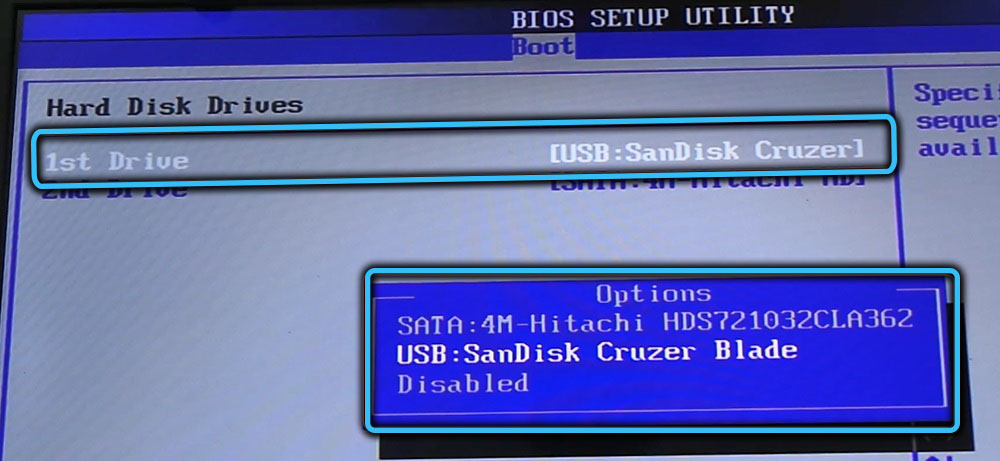
Ezután a betöltéshez rendelkezésre álló operációs rendszer listája lesz. Válassza ki azt, amely tartalmazza a korábban rögzített képet (általában a DVD-lemez vagy a flash meghajtó nevét tartalmazza, azaz nem a C, D betűkkel kezdődik).
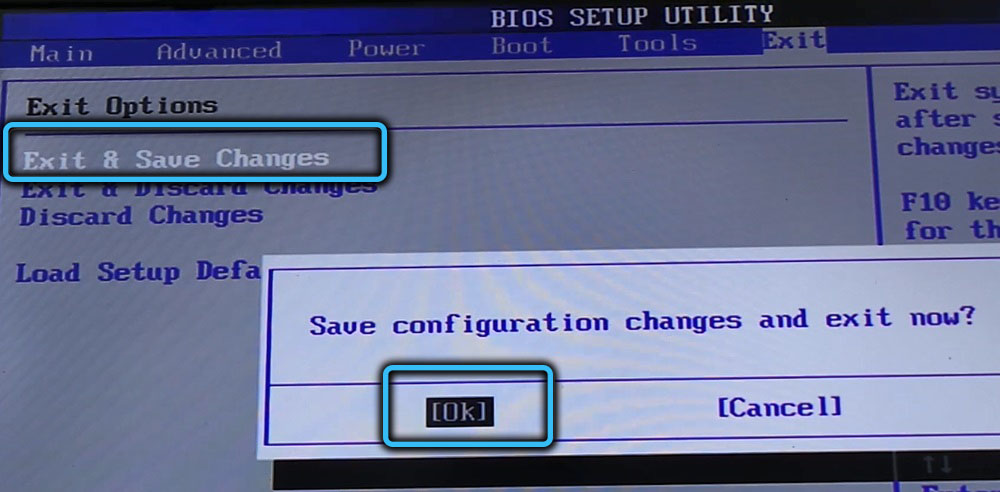
Megjelenik a fő 4winkey képernyő, amelyen a felső egységben egy táblázat lesz, beleértve a rendszer felhasználóit is, ideértve az adminisztrátorok jogát is. Válasszon egy fiókot, amellyel dolgozni szeretnénk, majd válassza ki az alábbiak szerint a megfelelő műveletet: Törölje (távolítsa el a Fiók jelszavát), vagy állítsa vissza a jelszó jelszavát. Kattintson a "Next" gombra, és várja meg az eljárás végét. Indítsa újra a PC -t, és írjon be egy új jelszót.
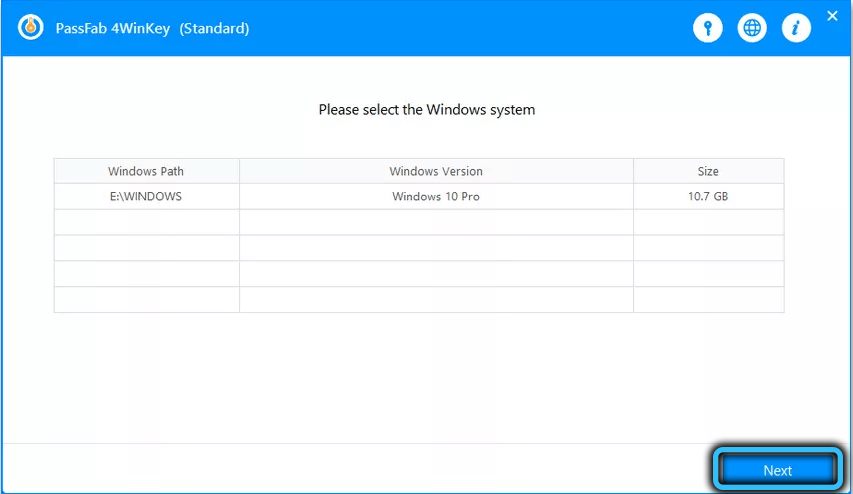
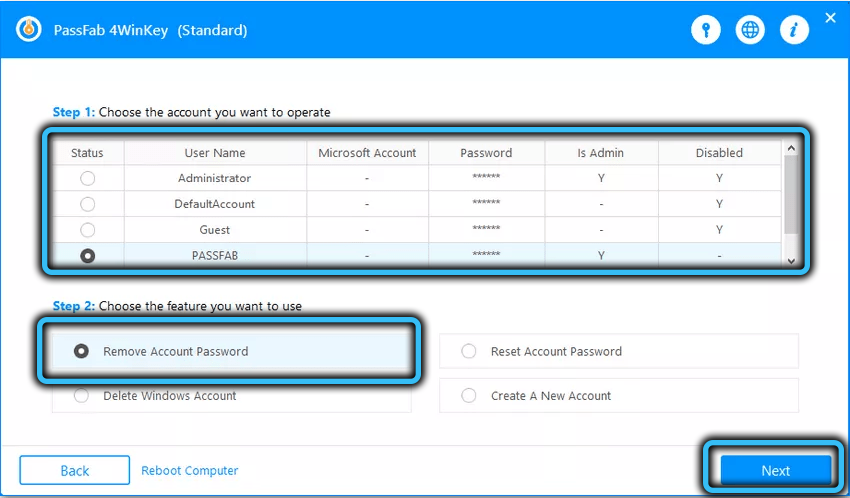
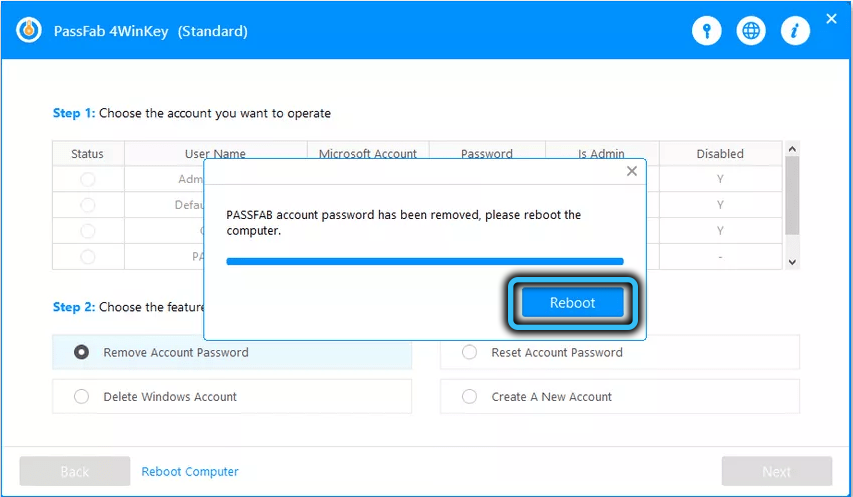
Fiók eltávolítása/létrehozása
Ha törölnie kell a felhasználó vagy az adminisztrátor fiókját (például ha nem veszített el a hatalom hiánya miatt), ugyanazokat a lépéseket teszjük, amíg a PassFAB 4Winkey program fő képernyővédője meg nem. Az alsó blokkban válassza a "Törlés" opciót (Windows Fiók törlése) vagy a "Létrehozás" (új fiók létrehozása) felhasználói fiókja fiókja.
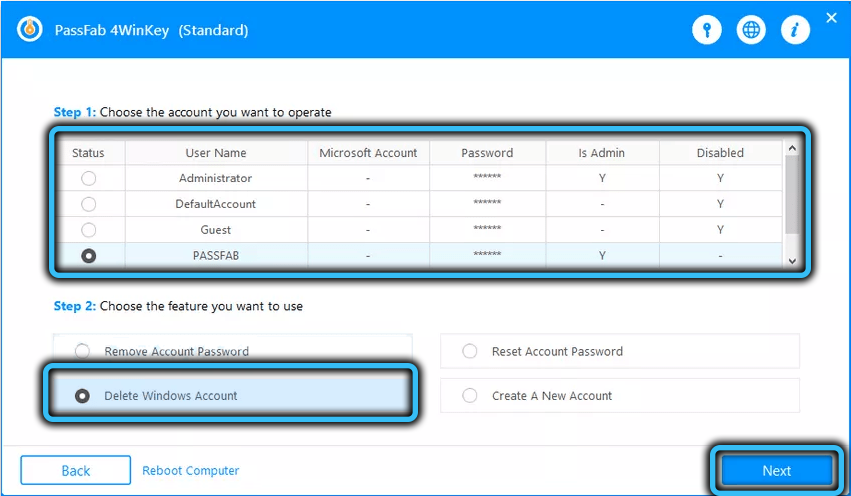
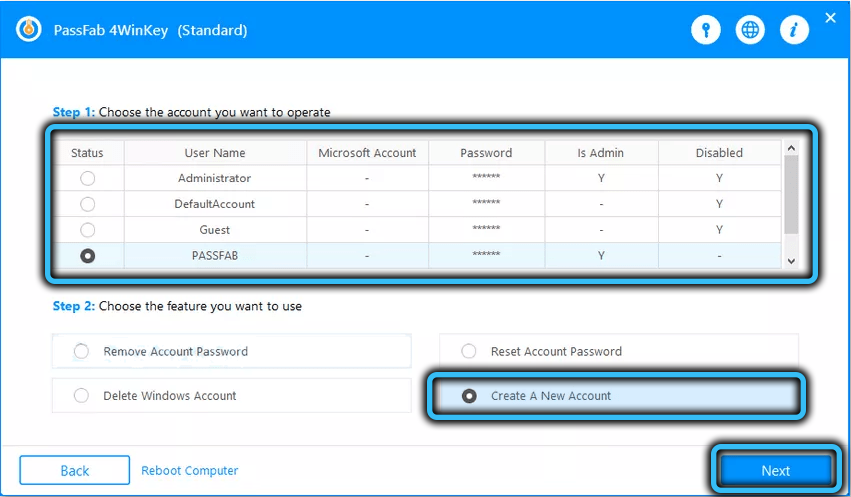
Összefoglalás
A PassFab 4Winkey nem az egyetlen szoftvermag, amely lehetővé teszi a Windows jelszavak elvetését. Például a Windows jelszavát vagy a jelszó helyreállítását a Lazesoft -ból hasonló funkcionalitással rendelkezik. A Windows Jelszó visszaállításának meglehetősen bonyolult felülete van a megértéshez, amely tele van a specialtinokkal, így rendszerek ajánlhatók, de nem rendes felhasználók - valószínű, hogy nem fognak megbirkózni a feladattal.
Ami az ISO -kép létrehozásának és felvételének sebességét illeti, itt egyértelmű vezető - 4Winkey, mivel csak a legszükségesebb rendszerfájlokat tartalmazza, és minimális méretű.
Tehát az ajánlásaink a passfab 4winkey. Töltse le a segédprogram legújabb próbaverzióját a hivatalos webhelyről.
- « Hogyan lehet elrejteni egy számítógépet egy helyi hálózaton Windows segítségével Windows segítségével
- Az adatmegtakarítási funkció bekapcsolása/letiltása az iPhone -ban »

